こんにちは。
最近配信ライブが増えてきて、対面と配信のハイブリッドでのライブも増えました。私も福祉施設向けに演奏する際、流れに乗り(←?)、Zoom経由で演奏を配信することも増えてきました。
普段は自宅からPCを使って1人で配信しています。今回、私がPC配信する際に使っている機材のセッティング、ワンオペで配信する際に気をつけていることを紹介できればと思います。現在メインで使っている配信ソフトはZoomですが、Zoom以外の配信ソフトやアプリ(Instagram、ツイキャス、OBS経由でのYouTubeライブ)でも使えて、色々転用できるので参考にしていただければ幸いです。
自宅で配信を検討している方に向けて、今回の記事が機材沼への入り口に……ではなく一つの参考になれば幸いです。
配信時の環境
私が普段Zoomで配信する時の画質、音質と施設側が配信を聴く環境です。
ビデオカメラの設定
- 1920×1080 サンプリングレート30fps
- 転送レート平均24Mbps
Zoomの設定
- Zoomミーティング(双方向)
- 画質:1280×720(HDモード)、サンプリングレート最大30fps ※1
(この場合、Zoomは1.2Mbpsを推奨転送レートとしています) - 音質:サンプリングレート48kHz、最大転送レート192kbps ※1
(オリジナルサウンドON、高忠実音楽モードON)
施設側では、タブレット等でZoomに接続、画面をスクリーン等に投影、音声を30w程度のパワードスピーカーに出力して聞いています。10-30人程度に向けて演奏することが多いです。
■ 情熱的な配信の図
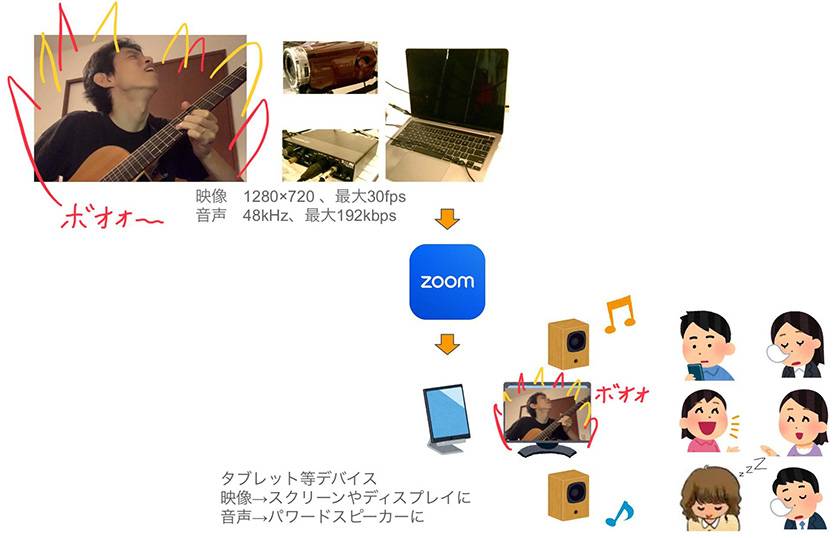
※1 処理やネットワーク速度の低下を検知した場合、Zoomは自動でレートを落とすようになっています。
普段使っている機材
下記が、配信演奏の際に私が使う機材です。少し細かいですが全部上げておきます。
楽器(音声)関連
- コンデンサーマイク (オーディオテクニカ AT2035)
➡ 雨や工事の音が入る時は、ヘッドセットマイク (オーディオテクニカ AT810F) - マイクとオーディオインターフェイスの接続ケーブル (CLASSIC PRO XLRケーブル)
- エレアコ
- ギターシールド
- ギターエフェクター (Line 6 HX Stomp)
- 2つ以上inputがあるオーディオインターフェイス (STEINBERG UR22C)
- エフェクターとオーディオインターフェイスの接続ケーブル (CLASSIC PRO TRSケーブル)
- ギタースタンド ※あればなお良し
動画(映像)関連
- HDMI出力機能付きビデオカメラ (JVC Everio GZ-E265)
- HDMIケーブル
- USB HDMIビデオキャプチャー (ブランド不明 1920×1080 60fps USB3.0変換)
- USBライト
- (あればなお良し)ビデオカメラ用のスタンド、三脚
演奏のモニター関連
- パワードスピーカー (BEHRINGER B205D EUROLIVE)
➡ ヘッドホンで確認する場合は有線のもの (CLASSIC PRO CPH3000) - ギターエフェクターとパワードスピーカーを繋ぐケーブル (TRSフォンケーブルまたはTRSフォン-XLRケーブル)
PC、ネットワーク関連
- ノートPC (MacBook Pro)
- カテゴリ6の有線LANケーブル (サンワサプライ社製)
- 有線LAN→USB3.0への変換端子 (ノートPCに有線LANポートが無いため)
- 1000BASE-T規格対応のルータ (NEC Aterm WX1800HP)
- 家のネット回線 (マンション向けの光回線)
参考までに私の家のネットについて、USENのスピードテストの結果も載せておきます。
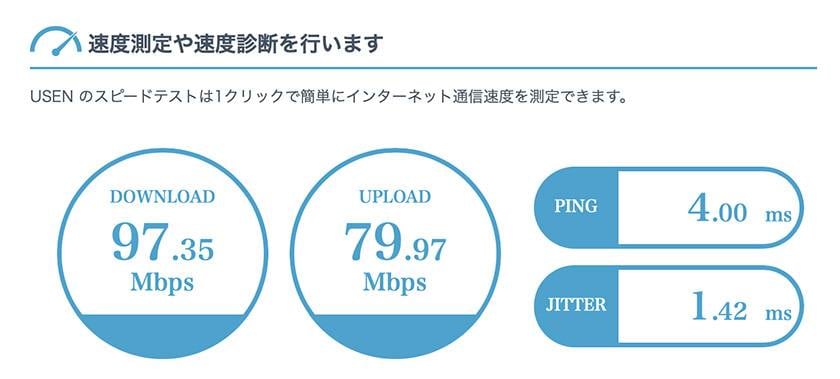
配信スペースは下記のような感じです。広さは畳一畳ほどにおさめています。どうやってもケーブルがごちゃついてしまうのはご愛嬌。

でも機材の写真……いいですよね。機材の話を始めると、誰もが時を忘れて話してしまいますね。私なんかも先日思わず夢中になって話し続けて、気がついたら30秒もたっていました笑
各種機材のリンクはこちら
audio technica ( オーディオテクニカ ) / AT2035
audio technica ( オーディオテクニカ ) / AT810F
STEINBERG ( スタインバーグ ) / UR22C オーディオインターフェイス 32bit/192kHz
BEHRINGER ( ベリンガー ) / B205D EUROLIVE パワードスピーカー
え?買い揃えるの面倒?家にネットがない?困りましたね、どうしましょう。
そうだ!!そんなあなたに近未来型ソリューション「糸でんわ」はどうでしょう?ネット回線も機材もケーブルも不要、遥か1メートル先の相手にも配信可能です!
■ 近未来型ソリューション「糸でんわ」のイメージ図
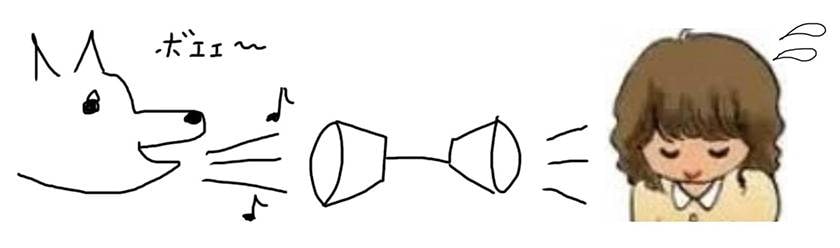
これで近未来型アーティスト!
ナウい!!ヤングにバカウケ!!チョベリグ!!!チョベリグ!!!!!!!
……なんの話してたんですっけ?
セッティングの紹介
ではセッティングを紹介します。
まず、各機材の繋ぎ方はこのようになっています。
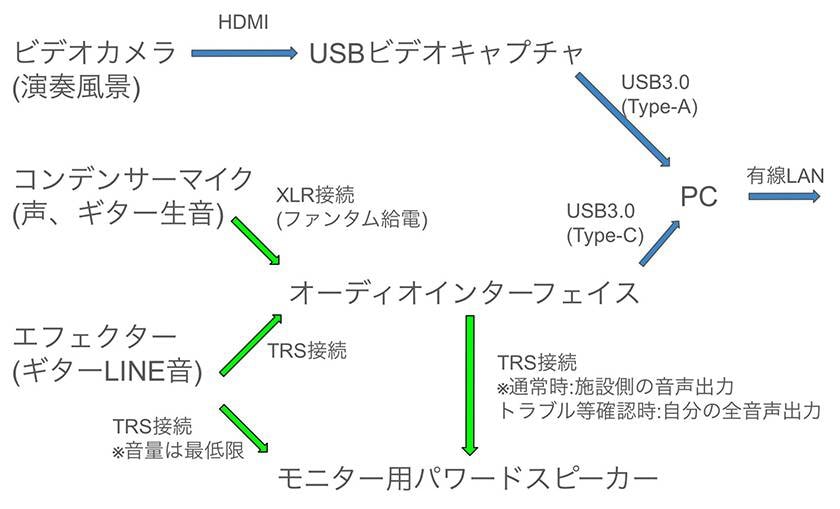
配信機材の接続方法は無数にありますが、私は「ビデオカメラでは映像のみ撮る、音声は全てオーディオインターフェイスで録る、PCではただそれらの配信のみ行う。」としています。
この方法だと、PCのリソースがぶれて思わぬ遅延を招くのを極力避けられます。また、映像を調整するときはビデオカメラをいじる、音声を調整するときはマイクやエフェクターをいじる、というシンプルさが分かりやすくておすすめです。
※この繋ぎ方は私の好みが大きいところがあります。ここでは割愛しますが、違う繋ぎ方も当然できますし、考え方によって無数の繋ぎ方が存在します。例えば、
- ビデオカメラで撮った音声を配信に混ぜる
- PCで音声を処理(エフェクトをかける)
など。
機材の注意点
機材を揃えるにあたって私が個人的にオススメしたいこととしては、下記の2点です。
① 画質やビデオカメラの品質を上げるより、まずは照明を整える
配信の画質上げたいというのは誰もが思うことですが、「絶対4K!」「画素数モリモリで!!」「俺の速弾きはハイスピードカメラでないととらえられないぜ!!」と、闇雲に画質を高く設定するのはやめておきましょう。そもそも自分のPCやネットワークでは膨大な動画データを余裕持って処理できないかもしれません。超高品質なビデオカメラに十万円以上もかけた割に効果が出せずに終わるのは悲しいものです。
それよりも画質にとって大事なのが「適切な明るさ、照明を確保する」です。
- 窓からの太陽光や部屋の照明が逆光にならないよう、カメラの位置を変える
- USBライトなどで明かりを補う
これらはお金をあまりかけずにできます。が、画質に与える効果は大きいです。照明を調整しても、それでもまだ画質を上げたいとなったら、その時に配信の設定や高画質のビデオカメラ(もしくは高スペックのPC)を検討するといいはずです。
② あまりに古い規格のUSB・有線LANケーブルは使わないようにする
PCとオーディオインターフェイス、ビデオカメラを繋ぐUSBケーブルや、有線LANケーブルは、PC、ルーターが対応している規格で新しいものを使うことを心がけましょう。
USBやLANケーブルはどれも同じと思って、ずっと同じものを使ったりしていませんか??配信できるからいいやとなるところですが、ちょっとストップ。USBケーブルやLANケーブルには規格・バージョンがあって、通信速度が倍以上違うことはご存じでしょうか?
基本的に、USB、有線LANはギターシールドやマイクケーブル(TRSフォンケーブルなど)と違い、ケーブルによる音への味付けなどは無いです。中低域に芯のあるLANケーブルや、高域が煌びやかなUSBケーブルはありませんし、古い規格のケーブルを使ってもビンテージ感は出ません。(あまりに古いとガサガサ、プツプツになって昭和感が出るかもですが。え?お肌の話じゃないですよ。画質、音質の話です笑)
であれば、いらぬところで処理の遅延を招かないためにもPCやルーター、各機材が対応している新しい規格のケーブルで揃える方が無難です。買い替えや、ネット回線の契約を変更するタイミングで新しくしておきましょう。
USBケーブルなら、バージョン3.0以上の規格を使っているなら無理に新しくする必要はないですが、2.0より古いものがあるかは確認しておくと無難です。Type-A端子(画像左側)は、接続部が青ければバージョン3.0です。そしてType-C端子(画像右側)は基本的にバージョン3.0以上です。(ただし、稀に青くても旧規格だったり、USB2.0仕様にしているType-Cケーブルもあります。購入前に確認しましょう)
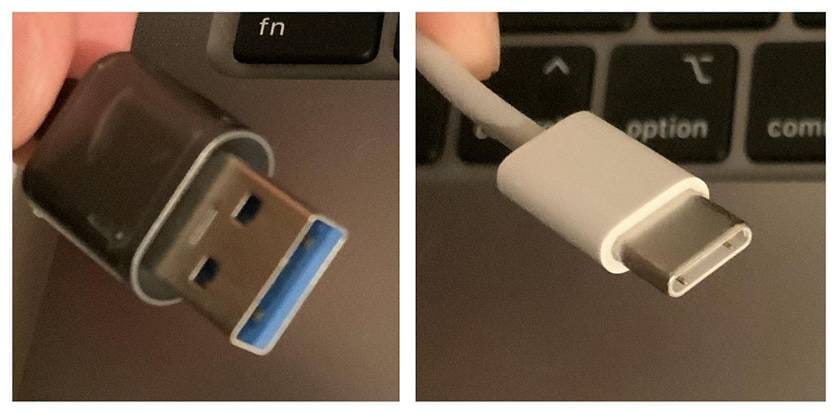
有線LANケーブルであれば、最低でもカテゴリー5e以上のものを使いましょう。
こちらは目安程度に速度の比較を載せてみます。
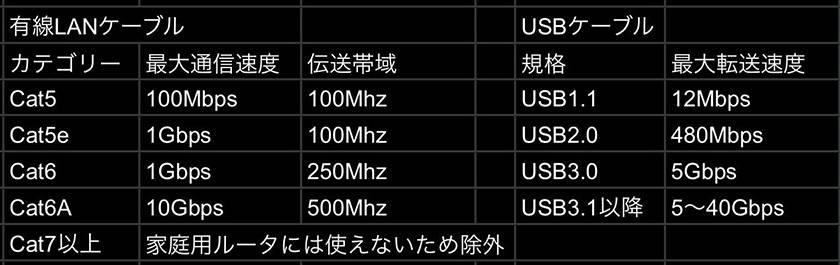
※USB3.1以降はそもそも表記が複雑なので、使おうとしているケーブルの仕様を見た方が早いです
この表を見た後だと、ネット回線で「〜〜ギガ」「高速〜〜」に契約変更したのに、カテゴリー5のLANケーブルや、USB2.0の有線LAN→USB変換アダプターをそのまま使っているのを見たりするとムズムズしますよね。(ああああムズムズ!かゆいかゆい!!あ、蚊に刺されてただけでした。こりゃ失礼!)
配信前のサウンドチェック、ワンオペ時のコツ
Zoom、OBSなど配信ソフトを起動して配信を始める前に、サウンドチェックを必ずやりますね。
普通なら、「1チャンネルずつ鳴らして音を確認後、ライブで使う各セッティングや各曲をひと通り鳴らして、聞き返して確認」の流れで確認すると思います。
ただ、ワンオペの場合に鳴らす↔聞き返す、の流れで確認していると結構時間がかかります。全チャンネルいっぺんに鳴らして聞いたら、聞き落としがあった、なんてのもありそうです。
そこで確認の際にオススメなのが「DAWソフト等でオーディオインターフェイス各チャンネルを録音、波形見ながら先におかしな箇所をチェックする」方法です。
DAWソフト上で配信時の演奏をひと通り録音します。そして各チャンネルの波形を見ておかしな場所を目視で確認することで、トラブルの元に抜け漏れなく早く対応できます。
■ 私が確認に使っているDAWソフト(Cubase AI)の例
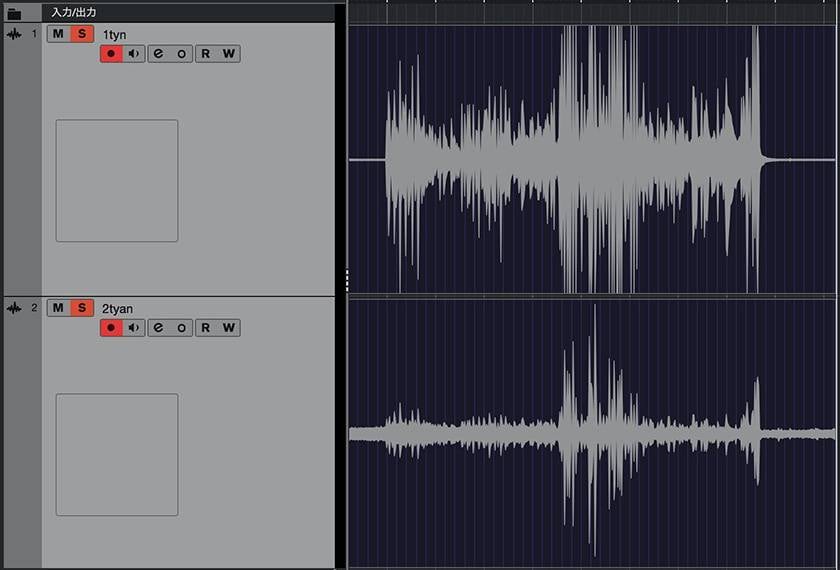
例えば上記の例だと、
ひとつ目(上側)のチャンネル:
- 振り切れそうな箇所があり、音割れしそう
➡ 対象の箇所もしくは全体に音量下げる
ふたつ目(下側)のチャンネル:
- 音量が小さい
- 無音の場所が無い(ノイズがのっている)
➡ 接続状況(ノイズの原因)を確認する
どうでしょう?鳴らしてみて各チャンネルを対象の箇所まで聞き返してみて……と対応するより早そうです。おかしなところを潰し終わり、最後バランス等も調整終わったら改めて耳で聞き返せば、確認漏れも少なくできます。
確認が終わったら、DAWソフトは閉じておきましょう。PCのリソース確保のため、本番時に使わないソフトも片っ端から閉じましょう。(プラス、脳みそのリソース確保のために、晩御飯のメニューなどの本番と関係ない情報は片っ端から忘れましょう笑)
まとめ、その他紹介
今回はワンオペで行うPC配信の機材や準備について紹介させていただきました。皆さんもぜひ自分なりのおすすめの使い方を探してみてくださいね!
※配信についてはサウンドハウス内の記事でもいくつか紹介されているので、気になった方はそちらも見てみて下さい
⇒ ライブ配信に必要な機材を徹底解説 オンラインライブの作り方
また、私が使っているのとは別のものですが、サウンドハウスさんで取り扱っているもので基本的に配信機材は全て揃えることができます。こちらもチェックしてみて下さい。
ZOOM ( ズーム ) / Q2n-4K 4Kハンディビデオレコーダー
CLASSIC PRO ( クラシックプロ ) / CHD312 HDMIビデオキャプチャー スルーアウト USB3.0接続
CLASSIC PRO ( クラシックプロ ) / AM03 卓上配信セット1
え?「糸でんわ」が欲しいって?人気殺到で売り切れていると思うので、サウンドハウスの問い合わせフォームから、「糸でんわ」の予約を送っておいてください。
ん?そんな問い合わせ種別無いって??そんな馬鹿な!!チョベリバ!!チョベリバ!!!!
コラム「sound&person」は、皆様からの投稿によって成り立っています。
投稿についての詳細はこちら


















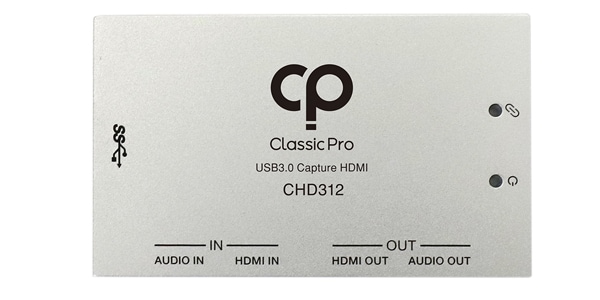




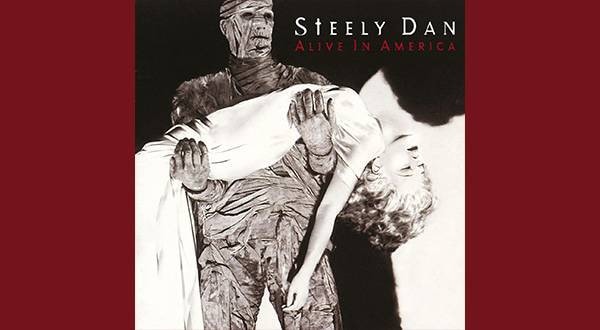
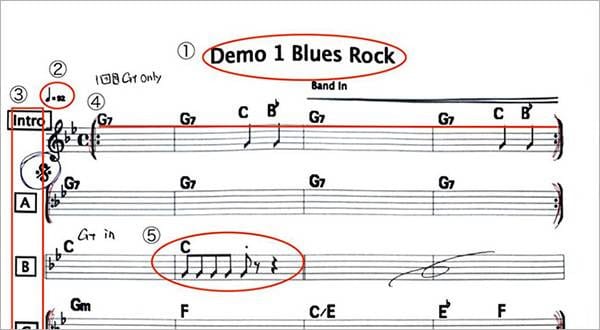
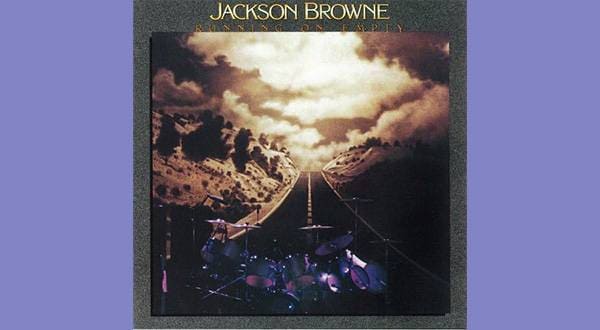






 ライブ配信に必要な機材
ライブ配信に必要な機材
 ライブ配信に必要な機材を徹底解説 オンラインライブの創り方
ライブ配信に必要な機材を徹底解説 オンラインライブの創り方
 厳選!人気のおすすめオーディオインターフェイス特集
厳選!人気のおすすめオーディオインターフェイス特集
 タイプで選ぶ「良音」カラオケ配信機材
タイプで選ぶ「良音」カラオケ配信機材
 配信・ポッドキャスト特集!(ライブ/動画/ゲーム実況)
配信・ポッドキャスト特集!(ライブ/動画/ゲーム実況)
 機能で選ぶ オーディオインターフェイス
機能で選ぶ オーディオインターフェイス



















